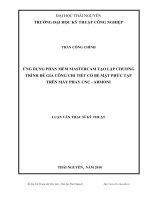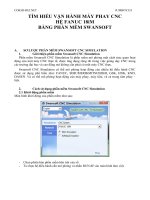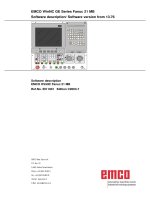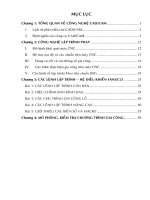Lập trình máy phay CNC hệ Fanuc
Bạn đang xem bản rút gọn của tài liệu. Xem và tải ngay bản đầy đủ của tài liệu tại đây (1.92 MB, 25 trang )
VẬN HÀNH MÁY PHAY CNC ẢO – RENAN MILL
HỆ ĐIỀU KHIỂN FANUC Oi-M
A. TỔNG QUAN VỀ THAO TÁC TRÊN PHẦN MỀM
1. Khởi động phần mềm mơ phỏng vận hành máy phay CNC
Pick vào biểu tượng
để khởi động phần mềm
Sau khi khởi động xong ta có hình như sau:
1
Share by www.advancecad.edu.vn
2. Các phím chức năng
Điều khiển vận tốc mô phỏng khi chạy dao nhanh- G00, để
hiển thò cửa sổ điều khiển này ta Pick chọn và bấm nút phải chuộc.
Hộp thọai này giúp khai báo dụng cụ cắt, khai báo phôi, dụng cụ đo chiều dài
dao và đầu dò để Offset dao.
Pick vào biểu tượng dao cắt ta có hộp thọai để khai báo dao như sau:\
2
Share by www.advancecad.edu.vn
Pick vào biểu tượng phôi ta có hộp thọai như sau:
3
Share by www.advancecad.edu.vn
Pick vào biểu tượng bộ so chiều dài dao máy sẽ tự động đặc bộ so chiều dài
dao lên phôi như hình sau.
Pick vào biểu tượng đầu dò máy sẽ tự động lắp đầu dò lên trục chính.
4
Share by www.advancecad.edu.vn
Pick vào biểu tượng
để thoát khỏi phần mềm.\
: Nút dừng khẩn cấp,
màu đỏ – sáng: nút dừng khẩn cấp đang bò đóng, trên màn hình hiển thò
sẽ báo lỗi EMG ESTOP.
Màu đỏ – tối nút dừng khẩn cấp đã được kích họat, cho phép máy làm
việc.
Nút đóng mở cửa và tắt mở đèn.
5
Share by www.advancecad.edu.vn
Hiển thò màn hình và bảng điều khiển
n màn hình hiển thò và bảng điều khiển
Hiển thò menu điều khiển chạy dao theo xung
Hiển thò menu điều khiển chạy dao liên tục
Hiển thò menu điều khiển vòng quay trục chính
Hiển thò ổ dao và dao hiện hành
Chọn bằng nút trái chuộc và Pick nút phải chuộc để hiển thò.
Hiện màn hình hiển thò của máy
Bấm
nút
phải
chuột
tại đây
n màn
hình
hiển thò
6
Share by www.advancecad.edu.vn
Hiển thò màn hình và bảng điều khiển
Lưu ý biểu tượng hiển thò màn hình khi có 1 hoặc 2 ô vuông
Chọn bằng nút trái chuộc và Pick nút phải chuộc để hiển thò.
7
Share by www.advancecad.edu.vn
B. CÁC NÚT ĐIỀU KHIỂN
: Các phím nhập chữ và số
8
Share by www.advancecad.edu.vn
: Các phím chức năng
: Hiển thò tọa độ
: Hiển thò chương trình
: thông số OFFSET dao
: SHIFT Nhấn phím này để nhập ký tự lựa chọn trên phím (ví dụ
như muốn nhập ký tự A, B, C, D, P, Q…. ta phải nhấn phím
SHIFT sau đó nhấn ký tự cần nhập)
: Xóa ký tự vừa nhập (trong môi trường MDI)
: Nhập chương trình từ máy tính
: Xóa chương trình hoặc mã lệnh trong môi trường EDIT
: Chèn mã lệnh hoặc khối lệnh.
9
Share by www.advancecad.edu.vn
: Thay thế mã lệnh
: (End Of Block) Kết thúc khối lệnh bằng dâu ;
: Hiển thò màn hình mô phỏng
: Hiển thò các câu báo lỗi
: Hiển thò thông số hệ thống (không nên sử dụng)
: Lật trang lên, xuống, sử dụng khi lập chương trình hoặc kiểm
tra chương trình
Phím di chuyển con trỏ
Phím hướng xuống dùng để hiển thò chương trình cần gọi ra (trong môi
trường soạn thảo chương trình EDIT)
: Trợ giúp của máy.
10
Share by www.advancecad.edu.vn
RESET
CÁC CHẾ ĐỘ ĐIỀU KHIỂN VẬN HÀNH MÁY
EDIT: soạn chương trình
DNC: truyền chương trình và gia công trực tiếp từ máy tính
AUTO: chạy chương trình đang lưu trong bộ nhớ của máy.
MDI : Nhập câu lệnh và chạy trực tiếp
MPG: chế độ quay tay
JOG: Chế độ di chuyển tự động tốc độ tiến dao từ 0 đến 3000mm/phút
RAPID: chế độ di chuyển liên tục, di chuyển với tốc độ chạy dao nhanh của
máy, giá trò là % tốc độ chạy dao nhanh của máy F0 (400mm/phút), 25%
(6000mm/phút), 50%(9000mm/phút), 100% (12000mm/phút),
ZRN: Chế độ cho máy chạy về HOME
Chế độ AUTO
11
Share by www.advancecad.edu.vn
Cheá ñoä AUTO
Cheá ñoä MDI
12
Share by www.advancecad.edu.vn
Cheá ñoä MPG
13
Share by www.advancecad.edu.vn
Cheá ñoä RAPID
Cheá ñoä JOG
14
Share by www.advancecad.edu.vn
Chế độ HOME
Chọn Interface > Complete Operate Panel ta sẽ có bảng điều
khiển tòan bộ máy như sau:
15
Share by www.advancecad.edu.vn
C. TRÌNH TỰ VẬN HÀNH MÁY
1. Pick nút dừng khẩn cấp
2.
để chuyển sang trạng thái họat động.
Cho máy về điểm “O” HOME
Thông thường các máy CNC sau khi khởi động phải cho máy trở về điểm “O”
Chuyển nút xoay sang vị trí HOME .
Hiển thò màn hình điều khiển >Bấm nút POS
để hiển thò tọa độ.
Bấm ALL để xem tọa độ ( MACHINE).
Bấm nút Z+ để máy bắt đầu di chuyển về điểm chuẩn theo phương Z đến khi đèn
báo HOME sáng lên.
Tuần tự theo phương X và Y ta bấm X- và Y+ để cho máy về HOME theo 2
phương X và Y.
Khi trên màn hình toạ độ MACHINE của máy là 0,0,0 thì đèn báo về điểm chuẩn
HOME sẽ hết nhấp nháy. Máy đã về điểm chuẩn xong.
Ta chỉ cần cho máy về điểm chuẩn 1 lần duy nhất ngay sau khi mở máy, sau đó
không cần phải cho máy về điểm chuẩn nữa.
3. Di chuyển bàn dao:
Để di chuyển dao ta chuyển sang chế độ quay tay MPG để dùng tay quay để di
chuyển theo các trục tương ứng.
Khi dùng tay quay để ý trí của nút xoay x1, x10, x100
X1 một vạch trên tay quay tương ứng 0.001 mm
X10 một vạch trên tay quay tương ứng 0.01 mm
X100 một vạch trên tay quay tương ứng 0.1 mm
4. Thực hiện một số lệnh bằng cách nhập trực tiếp
Chuyển nút xoay sang vị trí MDI.
Bấm nút MDI phía dưới màn hình hiển thò, hoặc bấm PROG đến khi trên
màn hình xuất hiện chương trình O0000
Nhập lệnh cần thực hiện > bấm EOB > Bấm INSERT > Bấm nút START để
máy thực hiệh lệnh.
16
Share by www.advancecad.edu.vn
Ví dụ gọi dao số 3 ta làm như sau:
Chọn vò trí MDI
Bấm PROGRAM
Bấm nút MDI (phía dưới màn hình)
Nhập T03 M06
Bấm EOB (End Of Block)
Bấm INSERT
Bấm START
Một số lệnh khác:
Cho trục chính quay 1000vòng/phút nhập
S1000 M03 / M04
M03/M04 dùng để chọn chiều quay trục chính
M05 dừng quay trục chính
M08 Mở bơm nước làm mát
M09 Tắt bơm nước làm mát
Sau khi đã quay trục chính, ta có thể dùng nút quay trục chính trên bàn phím để
quay trục chính, kết hợp với di chuyển bàn bằ ng tay để OFFSET dao.
5. Offset dao
Lắp đầu dò vào trục chính
Cho trục chính quay 50 vòng/phút (MDI > S50 M3; > INPUT > START)
Offset dao là đi tìm khoảng cách từ điểm chuẩn của chi tiết đến điểm chuẩn máy
qua mũi dao.
Bấm POS > và bấm phím mềm ALL. Để đọc giá trò tọa độ theo điểm chuẩn của
máy MACHINE.
Cho dao chạm bề mặt phôi theo phương X > ghi giá trò X ở ô MACHINE Nhất
dao lên và di chuyển qua phía X còn lại hạ dao xuống
Cho dao chạm bề mặt phôi theo phương X còn lại > ghi giá trò X ở ô MACHINE
Cộng 2 giá trò X lại và chia 2 ta sẽ có giá trò X tại tâm phôi .
Thực hiện tương tự các bước trên cho phương Y,
17
Share by www.advancecad.edu.vn
Thay dao cần OFFSET vào trục chính
Cho dao chạm bề mặt phôi theo phương Z > ghi giá trò Z ở ô MACHINE.
Như vậy ta đã có tọa độ X,Y,Z tại tâm phôi.
6. Nhập giá trò Offset dao vào
Bấm nút OFFSET trên bảng điều khiển
Bấm nút OFFSET phía dưới màn hình hiển thò
Chọn WORK bấm nút lên xuống để chọn ô nhớ cần nhập vào (G54 đến G59).
Di chuyển vệt sáng đến X, nhập giá trò của X và bấm INPUT
Di chuyển vệt sáng đến Y, nhập giá trò của Y và bấm INPUT
Di chuyển vệt sáng đến Z, nhập giá trò của Z và bấm INPUT
Như vậy ta đã thiết lập xong điểm chuẩn của chi tiết.
KHÔNG ĐƯC NHẬP GIÁ TRỊ VÀO Ô G54 (00), GIÁ TRỊ CỦA NÓ LÀ X0, Y0,
Z0.
7.
Kiểm tra tọa độ OFFSET.
Di chuyển dao ra xa chi tiết.
Để kiểm tra tọa độ OFFSET dao dùng chế độ MDI để kiểm tra bằng cách cho
chạy lệnh G (G54-G59) mà ta đã nhập giá trò vào.
Di chuyển bàn và đánh giá bằng tọa độ X, Y, Z trên ô ABSOLUTE.
Di chuyển trục X đến khi X0, Y0 sau đó đến Z0.
Nếu X0, Y0, Z0 là phù hợp với vò trí điểm chuẩn cần thiết lập thì ta đã làm đúng
tất cả các thao tác để thiết lập điểm chuẩn chi tiết gia công.
Nếu không phù hợp phải kiểm tra lại xem đã sai ở bước nào. Thông thường sai ở
bước tính giá trò X,Y và nhập giá trò vào ô nhớ.
8.
Lập trình trên máy CNC
Chọn chế độ EDIT > chọn PRG
Nhập tên chương trình ví dụ O0001 > Bấm nút INSERT > EOB > INSERT.
Tên chương trình O0001 sẽ hiện trên màn hình, nếu tên chương trình đã tồn tại
trong bộ nhớ thì máy sẽ mở ra, nếu chưa có thì là tạo file mới.
Sau đó ta tiến hành nhập các câu lệnh
18
Share by www.advancecad.edu.vn
Ví dụ nhập câu lệnh “ G90 G94 G21 G17 G40 G49 G80 ; “ ta bấm như sau
G90 G94 G21 G17 G40 G49 G80 ; Bấm INSERT.
Tuần tự như vậy ta nhập chương trình vào cho đến hết.
Để xóa một mã lệnh ta di chuyển con nháy đến ngay vò trí cần xóa và bấm nút
DELETE để xóa.
Dùng phím ALTER để thay thế
Để chèn một mã lệnh ta di chuyển con nháy đến trước vò trí cần chèn, nhập
lệnh và bấm INSERT.
9.
Xóa chương trình đang lưu trên máy
Chọn chế độ EDIT > PRG
Nhập tên chương trình ví dụ O0001 > Bấm nút DELETE.
10.
Gọi một chương trình đã có trong bộ nhớ của máy ra
Chọn chế độ EDIT > PRG
Nhập tên chương trình (ví dụ O0001) > Bấm mũi tên hướng xuống.
11.
Chạy chương trình
Chọn chế độ EDIT > Chọn chương trình cần gia công > Bấm mũi tên
hướng xuống.
Bấm nút RESET cho dấu nháy trở về đầu chương trình.
Chuyển sang vò trí AUTO
Bấm nút CYCLE START
Bấm nút POS để khiểm tra giá trò các tọa độ.
Nếu ta bấm cả nút chạy từng câu lệnh SBLK thì sau khi máy chạy xong câu
lệnh ta bấm nút START để chạy câu lệnh tiếp theo.
Sau khi máy đã chạy ổn đònh ta có thể tăng nút tốc độ chạy dao nhanh lên 25%
hoặc 50%.
12.
Dừng tạm thời chương trình đang gia công
Bấm FEEDHOLD
Để gia công tiếp ta bấm START.
13. Tắt máy
Bấm nút thóat khỏi chương trình.
19
Share by www.advancecad.edu.vn
HƯỚNG DẪN MÔ PHỎNG TIỆN CNC
TRÊN PHẦN MỂM RENAN
I.
GIAO DIỆN CỦA PHẦN MỀM TIỆN RENAN
1.1 KHỞI ĐỘNG PHẦN MỀM
Click vào biểu tượng
trên desktop.
Sau khi khởi động sẽ xuất hiện màn hình chính sau:
Hình 1.1: Giao diện phần mềm RENAN
1.2 CÁC PHÍM CHỨC NĂNG
Hiển thị menu dụng cụ cắt.
Hiển thị menu đều khiển vòng quay trục chính.
Hiển thị menu điều khiển chạy dao liên tục
Hiển thị menu điều khiển chạy dao theo xung.
Chọn kiểu điều khiển
Thu nhỏ panel điều khiển
Phóng to panel điều khiển
Zoom fit vùng quan sát
Zoom vùng quan sát
Rotate vùng quan sát
20
Share by www.advancecad.edu.vn
Zoom realtime vùng quan sát
Pan vùng quan sát
Đặt hướng nhìn Top
Đặt hướng nhìn Front
Đặt hướng nhìn Right
Hiển thị tòan máy
Hiền thị phôi
Hiển thị dụng cụ cắt dạng khung dây
Đóng cửa máy
Khai báo phôi
Khai báo dụng cụ cắt
Các chế độ điều khiển
Chế độ điều khiển Rapid
Chế độ điều khiển Jog
21
Share by www.advancecad.edu.vn
II.
TRÌNH TỰ VẬN HÀNH
2.1 KHAI BÁO PHÔI
Click vào biểu tượng
thì màn sẽ xuất hiện hộp thọai sau:
Hình 2: Menu khai báo phôi
D: đường kính phôi
L: chiều dài phôi
Lưu ý: khi khai báo phôi phải chuyển sang chế độ điều khiển bằng tay.
2.2 KHAI BÁO DỤNG CỤ CẮT
Click vào biểu tượng
thì màn sẽ xuất hiện hộp thọai sau:
Hình 3: Khai báo dụng cụ cắt
Tool number: số thứ tự của dụng cụ cắt (từ 1 - 12).
Tool type: Kiểu dụng cụ cắt
Nose Radius: Bán kính của mũi cắt
Nose cut Angle: góc cắt
Tool bar Lengh: chiều dài dụng cụ cắt
Tuning Direction: Kiểu quay của trục chính (M3 hoặc M4)
2.3 OFFSET DAO
22
Share by www.advancecad.edu.vn
Để offset dao thì ta phải lùi dao về gố tọa độ gốc của máy bằng cách xoay núm
điều kiển như hình 4 về vị trí
sau đó nhấn vào phím
và
.
Hình 4: Lùi dao về gốc tọa của máy
Chọn vị trí dụng cụ cắt trước bằng cách click vào biểu tượng
ở góc phải
màn hình. Lúc đó màn hình sẽ xuất hiện thêm một màn hình con để chọn vị trí
của dụng cụ cắt như hình 5
Hình 5: Lựa chọn dụng cụ cắt
-
Ta chọn dụng cụ cắt cần dùng bằng cách nhấp vào số của dụng cụ cần dùng sau đó
click vào ô
để chấp nhận dụng cụ
Sau khi chọn dụng cụ xong ta chuyển sang chế độ điều khiển bằng tay như
hình 6
23
Share by www.advancecad.edu.vn
Hình 6: Chế độ điều khiển bằng tay
Ta xoay núm điều khiển dao sao cho mũi dao chạm vào mép phôi là được.
Nhập giá trị offset bằng cách nhấp vào phím
trên panel chính. Sau đó chọn
dụng cụ cần offset. Nhậ giá trị offset vào ô tương ứng.
Lưu ý: giá trị nhập phải có dấu chấm (.) ở cuối giá trị
2.4 LẬP TRÌNH
Chỉnh sang chế độ lập trình và phải mở khóa cho máy như hình 7.
Hình 7: Chuyển sang chế độ lập trình
Nhập tên chương trình Oxxxxx, nhấn phím
dòng lệnh
, nhấn phím
để kết thúc
Sau đó dùng phím
để di chuyển đến cuối dòng lệnh và tiến hành lập trình
cho dòng lệnh kế tiếp.
Trình tự lập trình trên máy tiện tương tự như trên máy phay
2.5 CHẠY MÔ PHỎNG
Chuyển sang chế độ mô phỏng như hình 8
24
Share by www.advancecad.edu.vn
Hình 8: Chuyển sang chế độ mơ phỏng
Nhấn phím CYCLE START tiến hành mơ phỏng
LƯU Ý:
KHI LẬP TRÌNH TA PHẢI THÊM DÂU “.” (DẤU CHẤM) ĐỂ PHÂN
BIỆT PHẦN NGUYÊN VÀ PHẦN LẼ. Ví dụ : XXX.YYY
XXX LÀ PHẦN NGUYÊN
YYY LÀ PHẦN LẼ
NẾU KHÔNG CÓ DẤU CHẤM ĐƠN VỊ TÍNH SẼ LÀ 1/1000 MM
VÍ DỤ:
Ta cần cho máy chạy đến độ cao Z=100mm
Lệnh G00 Z100 (SAI do máy sẽ hiểu là z=0.1)
Lệnh G00 Z100. (ĐÚNG)
ĐỂ LOAD 1 FILE CHƯƠNG TRÌNH LÊN PHẦN MỀM TA PHẢI TẠO
MỘT FILE CÓ TÊN LÀ TÊN CHƯƠNG TRÌNH VÀ ĐUÔI LÀ .NC
Ví dụ O1234.NC
SINH VIÊN THAM KHẢO THÊM CÁC TÀI LIỆU VỀ LẬP TRÌNH CNC HỆ FANUC
[1] Đồn Thị Minh Trinh, Nguyễn Ngọc Tâm, Cơng nghệ lập trình gia cơng điều khiển
số-CNC, NXB Khoa học Kỹ thuật, 2004
[2] ThS. Lê Trung Thực, Bài giảng CAD/CAM/CNC
25
Share by www.advancecad.edu.vn